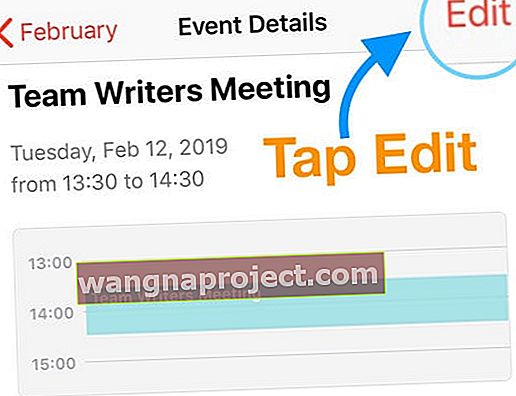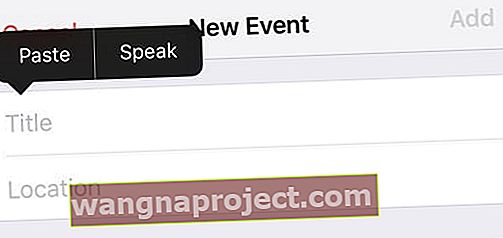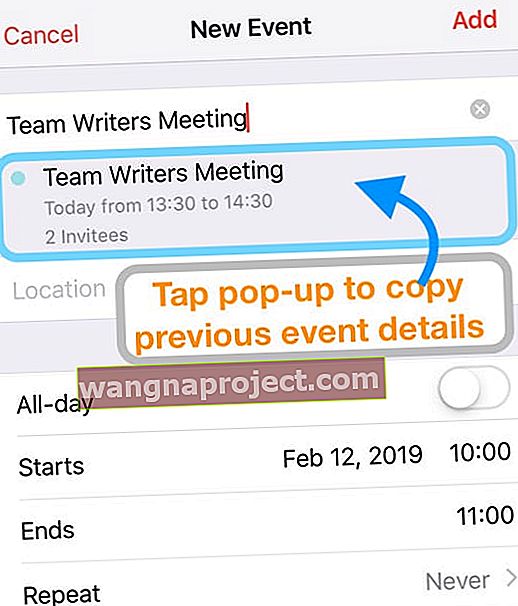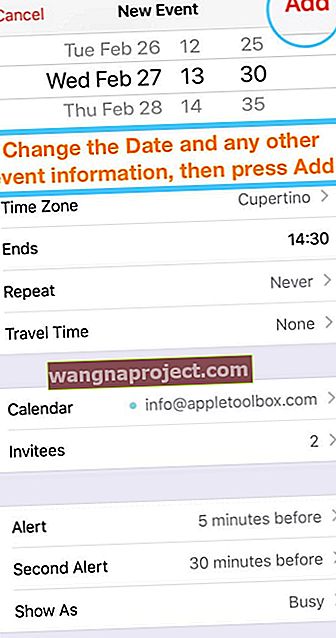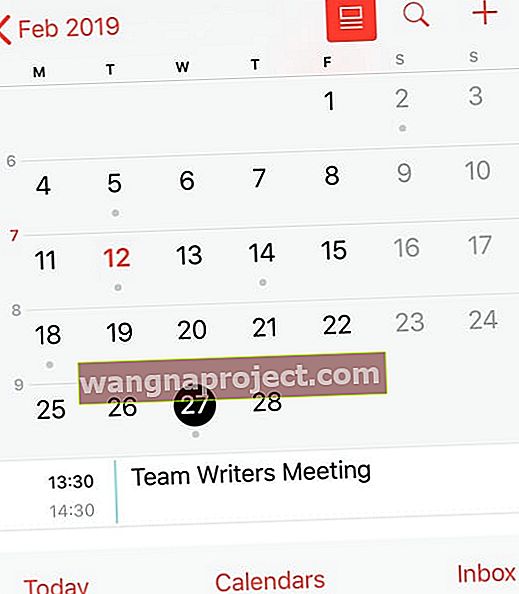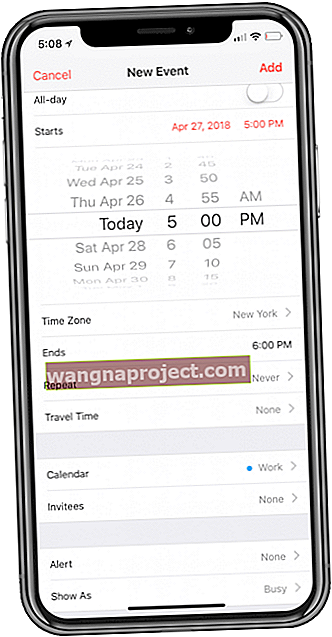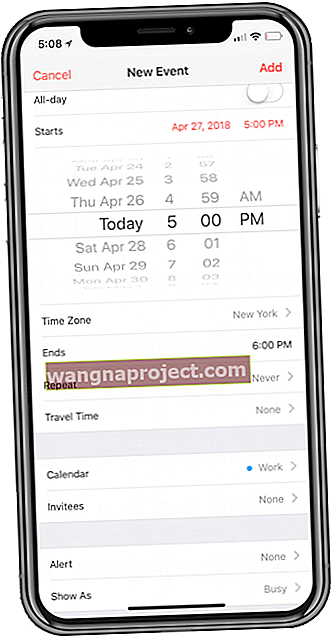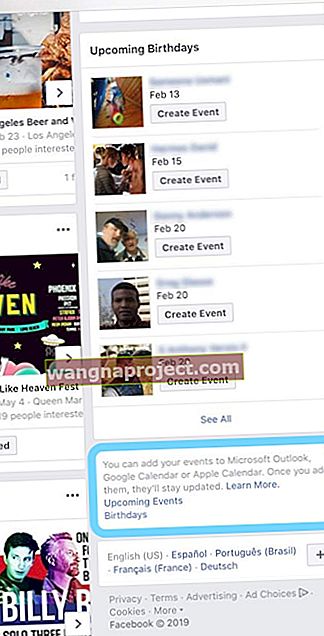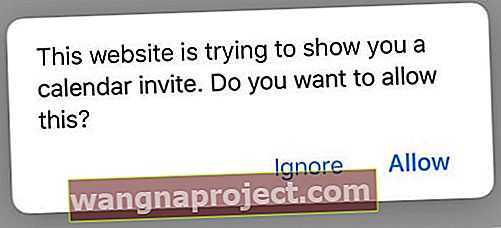Bez kalendarza do śledzenia wydarzeń niektórzy ludzie byliby całkowicie zagubieni. Chociaż w App Store jest wiele różnych aplikacji kalendarza, Apple udostępnia „podstawową” aplikację na każdym iPhonie.
Prawdopodobnie wiesz już, jak robić podstawowe rzeczy, takie jak dodawanie wydarzeń. Jednak przyjrzymy się niektórym mniej znanym wskazówkom i sztuczkom dotyczącym Twoich potrzeb związanych z kalendarzem.
Kopiuj wydarzenia z kalendarzy
Występują pewne problemy z aplikacją Kalendarz firmy Apple, ponieważ jej funkcjonalność jest ograniczona.
Kiedy pojawia się taki „problem”, gdy próbujesz skopiować lub powielić wydarzenia z różnymi ustawieniami kalendarza.
Istnieje jednak obejście dla tych, którzy chcą kopiować wydarzenia za pomocą aplikacji Kalendarz iOS na telefonie iPhone, iPadzie lub iPodzie Touch.
Zduplikuj lub skopiuj wydarzenie w aplikacji kalendarza Apple
- Otwórz aplikację Kalendarz na swoim iPhonie, iPadzie lub iPodzie
- Stuknij wydarzenie, które chcesz powielić
- Wybierz przycisk Edytuj, aby otworzyć Edytuj szczegóły
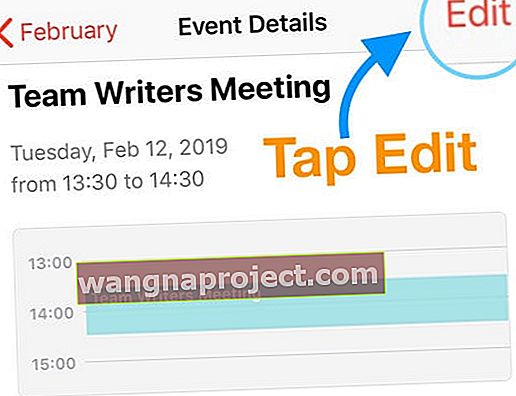
- Skopiuj tytuł wydarzenia, zaznaczając wszystko, a następnie kopiując go

- Wróć do widoku kalendarza
- Kliknij ikonę „+” w prawym górnym rogu, aby rozpocząć nowe wydarzenie

- Wklej poprzedni tytuł wydarzenia do wpisu tytułu
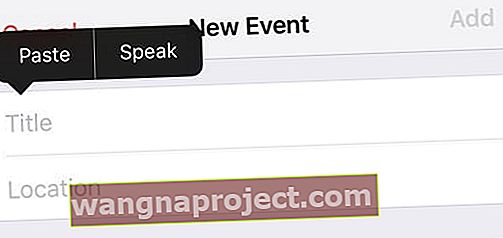
- Po wpisaniu tytułu poszukaj tego samego zatytułowanego wydarzenia, które pojawi się tuż pod tytułem
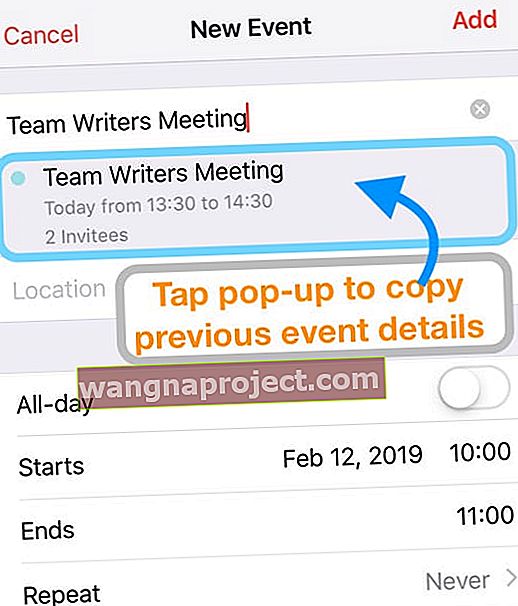
- Dotknij tego wyskakującego okienka
- Wszystkie informacje zostaną przeniesione do nowego wydarzenia, które próbujesz utworzyć
- Zmień datę
- Przejrzyj pozostałe szczegóły wydarzenia i wprowadź żądane zmiany, takie jak zmiana wyznaczonego kalendarza, dodawanie lub usuwanie zaproszonych, powtarzanie ustawień spotkania, aktualizowanie alertów itp.
- Po zakończeniu naciśnij Dodaj
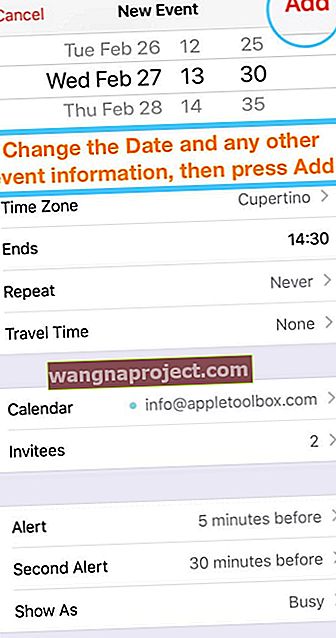
- Spójrz na swój kalendarz i sprawdź, czy wydarzenie zostało skopiowane do nowej daty
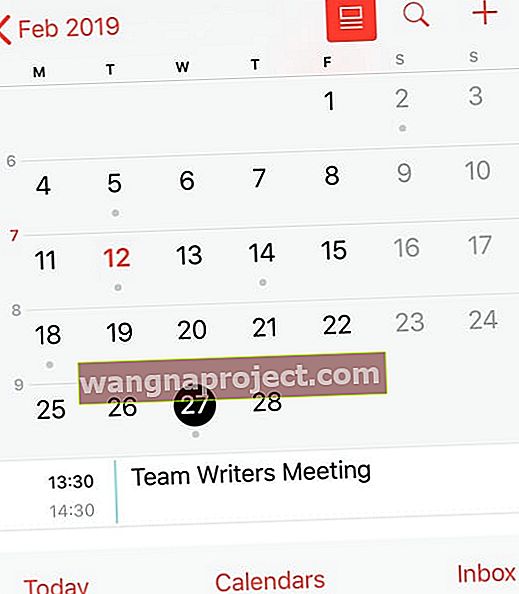
- Aplikacja Kalendarz na iOS automatycznie wysyła e-maile z zaproszonymi zaproszeniami na nowe wydarzenie!
- Obecnie aplikacja Kalendarz obsługuje tylko zaproszenia e-mail, a nie iMessage lub wiadomości tekstowe
- Zaproszeni otrzymają wiadomość e-mail z prośbą o odpowiedź. Gdy zaakceptują lub odrzucą, otrzymasz powiadomienie
- Wyświetl aktualne odpowiedzi na zaproszenia, dotykając nazwy wydarzenia w kalendarzu
Zmiana ustawień zaplanowanego czasu spotkania o minuty
Za każdym razem, gdy tworzysz nowe wydarzenie, zwykle masz opcję 5-minutowych interwałów.
Jest jednak małe jajko wielkanocne, które pozwala łatwo przełączać się między interwałami 5-minutowymi i jednominutowymi.
Oto kroki, które musisz wykonać, aby zobaczyć opcje minuta po minucie:
- Otwórz aplikację Kalendarz
- W przypadku nowego wydarzenia dotknij ikony „+” w prawym górnym rogu i wprowadź informacje o spotkaniu
- W przypadku już zaplanowanego wydarzenia dotknij samego wydarzenia i naciśnij Edytuj, aby wyświetlić szczegóły
- Wybierz Początek lub Koniec
- Dwukrotnie dotknij zaznaczenia, aby zmienić odstępy z 5 minut na 1 minutę
-
-
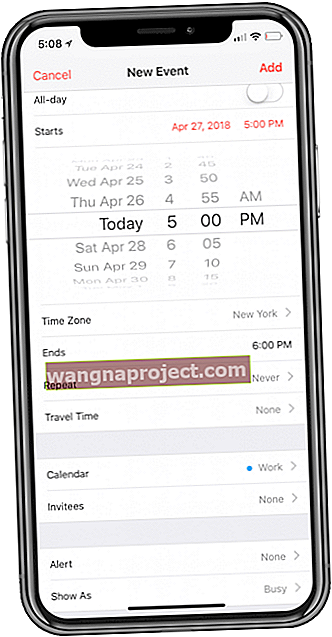
- Przed
-
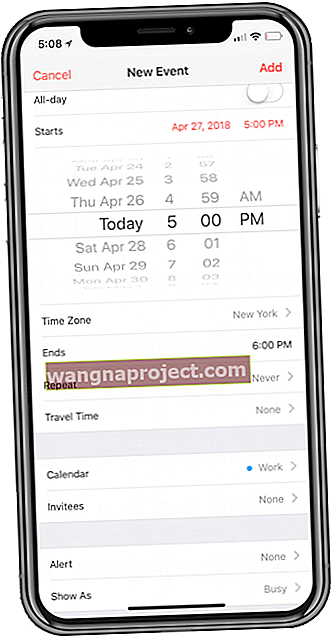
- Po
-
- Aby przełączyć się z powrotem, kliknij dwukrotnie ponownie, aby zobaczyć 5-minutowe interwały
To może nie być najlepszy sposób planowania wydarzeń, ale jeśli potrzebujesz przypomnienia o konkretnym momencie, możesz użyć Kalendarza.
Jak wysłać zaproszenie do kalendarza za pośrednictwem iMessage?
Po utworzeniu wydarzenia istnieje duża szansa, że będziesz chciał wysłać kilka zaproszeń. No chyba, że planujesz siedzieć sam na czas imprezy.
Możesz przeglądać i wysyłać zaproszenia e-mail za pośrednictwem aplikacji Kalendarz. Ale to nie jest zbyt produktywne i może być dość denerwujące, jeśli Twoi znajomi nie sprawdzają swoich e-maili.
Niestety, jeśli jesteś „ograniczony” do aplikacji kalendarza Apple, utkniesz przy użyciu metody e-mail.
Jeśli jednak masz aplikację innej firmy, taką jak Fantastical, możesz faktycznie wysyłać zaproszenia na wydarzenia za pośrednictwem iMessage!
Ta funkcja jest dostępna za pomocą nowej funkcji przeciągania i upuszczania dodanej w systemie iOS 11 i nowszych.
Jeśli jesteś właścicielem Fantastical, wykonaj następujące kroki:
- Otwórz Fantastical
- Znajdź wydarzenie, które chcesz udostępnić
- Naciśnij i przytrzymaj wydarzenie i przeciągnij poza widok standardowy
- Podczas organizowania wydarzenia przejdź do domu i otwórz iMessage
- Upuść zdarzenie do treści wiadomości
Jeśli denerwuje Cię aplikacja Kalendarz firmy Apple, oto kilka naszych ulubionych alternatyw:
- Fantastyczne (4,99 USD)
- Kalendarze 5 (6,99 USD)
- Kalendarz Google (bezpłatny)
- Tiny Calendar (bezpłatny)
Jak pracować z różnymi widokami kalendarza na zegarku Apple Watch
Apple Watch jest prawdopodobnie jednym z najlepszych produktów Apple od czasu iPhone'a. Firma szturmem zdobyła rynek smartwatchów, utrzymując dominującą pozycję na rynku.
Możliwość spojrzenia na nadgarstek w celu uzyskania wszystkich potrzebnych informacji bez wyciągania telefonu jest niesamowita.
Jeśli jednak chodzi o rzeczywistą aplikację Kalendarz, jest wskazówka, o której być może nie wiedziałeś.
Domyślny widok w aplikacji kalendarza jest w porządku i elegancki, ale czy wiesz, że istnieją trzy różne tryby wyświetlania?
Zmień tryb wyświetlania kalendarza na zegarku Apple Watch!
- Otwórz aplikację Kalendarz na zegarku Apple Watch
- Wymuś dotknięcie w widoku domyślnym
- Wybierz widok, który chcesz wyświetlić, z listy, dnia lub dzisiaj!

Wielu użytkowników Apple Watch o tym nie wie, pomimo posiadania smartwatcha od dłuższego czasu.
Na szczęście Apple ma kilka wskazówek i wskazówek dotyczących zegarka Apple Watch, które wciąż odkrywamy.
Jak zsynchronizować urodziny Facebooka z kalendarzem iPhone'a
Facebook był ostatnio na pierwszych stronach gazet z wielu niewłaściwych powodów. Nadal są ludzie, którzy religijnie korzystają z Facebooka i chcą śledzić wszystkie różne wydarzenia.
Te wydarzenia mogą być rzeczywistymi wydarzeniami lub czymś tak prostym, jak urodziny Twoich znajomych. Chociaż istniały pewne obawy, że Facebook i Apple usunęły tę możliwość, wydaje się, że istnieje obejście.
Oto kroki, które musisz wykonać, jeśli chcesz dodać urodziny lub inne wydarzenia znajomych z Facebooka do aplikacji kalendarza na iPhonie:
- Otwórz nowe okno w Safari
- Wejdź na facebook.com i zaloguj się
- Otwórz kolejne okno w Safari, pozostając zalogowanym
- Wejdź na facebook.com/events
- Naciśnij przycisk odświeżania strony na pasku wyszukiwania adresu URL lub dotknij przycisku udostępniania u dołu i wybierz opcję Poproś o witrynę na komputery stacjonarne
- Po załadowaniu strony w trybie pulpitu musisz szczypać i powiększać, aby znaleźć odpowiednie linki
- W prawym dolnym rogu poszukaj pola z napisem: „Możesz dodać swoje wydarzenia do programu Microsoft Outlook, Kalendarza Google lub Kalendarza Apple”
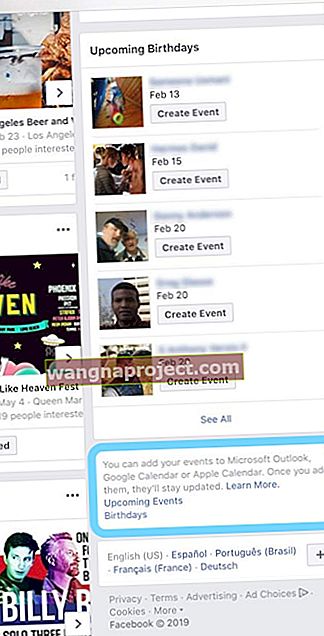
- Poniżej znajdują się dwa linki: Nadchodzące wydarzenia i Urodziny
- Po ich kliknięciu pojawi się okno dialogowe z informacją, że „ta witryna internetowa próbuje pokazać zaproszenie z kalendarza. Czy chcesz na to zezwolić? ” Dotknij opcji Zezwól, aby przejść do przodu
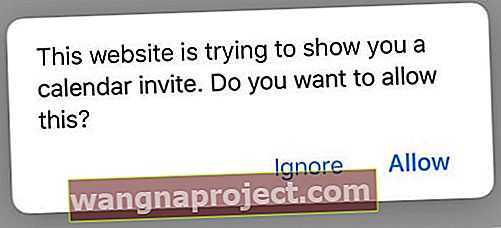
- Wiadomość może również zapytać, czy chcesz dodać je do swojego kalendarza
- Wybierz opcję Dodaj wszystko lub wybierz każde wydarzenie i dodawaj pojedynczo

- Po wykonaniu tej czynności telefon może zająć kilka chwil, ale pojawiają się zdarzenia
Wniosek
To tylko kilka mniej znanych wskazówek i wskazówek dotyczących korzystania z Kalendarza na iPhonie.
Jeśli masz więcej wskazówek i sztuczek, chciałbyś, aby były objęte, zagraj w komentarzach poniżej!
- Możesz także rozpocząć nowe wydarzenie, a następnie ustawić godzinę rozpoczęcia i zakończenia, a następnie zacznij wpisywać kilka słów nazwy spotkania, której używałeś wcześniej i powinieneś zobaczyć wyskakujące okienko z opcjami poprzednich spotkań, które miały ten sam tytuł lub zawierały słowa . Kliknij spotkanie, które chcesz powielić, a wszystkie informacje zostaną przeniesione do nowego wydarzenia!
- Oto jak zduplikować wydarzenie aplikacji kalendarza iOS podczas korzystania z iPada lub iPhone'a
- Znajdź w kalendarzu wydarzenie, które chcesz skopiować
- Otwórz wydarzenie i naciśnij Edytuj
- Zmień ustawienie Powtarzaj na Codziennie
- Zmień powtarzanie zakończenia na następny dzień (więc wydarzenie powtarza się tylko raz)
- Naciśnij Gotowe, aby zduplikować to wydarzenie na następny dzień o tej samej godzinie
- Teraz otwórz drugie wydarzenie (to, które właśnie utworzyłeś za pomocą funkcji Powtarzaj) i wybierz Edytuj
- Zmień ustawienie powtarzania na Nigdy
- Naciśnij Gotowe
- W wyskakującym okienku wybierz opcję Zapisz na przyszłe wydarzenia
- NIE wybieraj opcji Zapisz tylko dla tego wydarzenia!
- Otwórz ponownie to pierwsze wydarzenie
- Naciśnij Edytuj i zmień ustawienie Powtarzaj na Nigdy
- Naciśnij Gotowe
- W wyskakującym okienku wybierz opcję Zapisz na przyszłe wydarzenia
- Otwórz ponownie drugie wydarzenie i zaktualizuj jego datę i godzinę oraz wszelkie inne informacje o spotkaniu zgodnie z potrzebami
- Po wprowadzeniu wszystkich zmian dotknij Gotowe